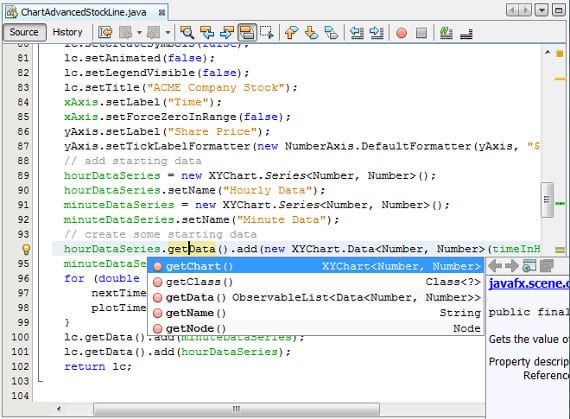
En Ubuntu nesten all programvaren du eier har GPL-lisensMed andre ord, du kan kjøpe en lisens for programmet du ønsker uten å måtte betale noe som Microsoft Windows. Men hvordan i nesten alt trenger du en begynnelse å lage disse programmene på, og til og med for det skiller Ubuntu seg fremfor alt, vel å være ærlig fremhever det Free Software. I dag har jeg tenkt å gi deg en liten guide for å ha en IDE i teamet vårt for de som ønsker det lær å programmere, for de som allerede vet, vil denne guiden være veldig åpenbar.
Hva er en IDE?
Un IDE er en programvarepakke som samler ulike verktøy rettet mot å lage programvare. Som hovedregel, alt IDE har en redaktør for å lage kildekoden, en kompilator, for å kompilere den koden og en tolk som kan tolke koden, selv om i dag nesten alle IDE har mange flere verktøy eller utvidelser gjennom tillegg eller plugins, for eksempel tilkoblinger til databaser (viktig), et grensesnitt WYSIWYG eller muligheten til å lage programvare med forskjellige programmeringsspråk og listen over muligheter fortsetter og fortsetter. For øyeblikket skiller to seg ut IDE-er som er lisensiert gratis, GPL og som er kryssplattform, så ikke bare kan vi installere det på Ubuntu, men vi kan også installere det på MacOS eller Windows og til og med på en USB. Er Netbeans og formørkelse, selv om vi også kan finne noen for andre plattformer som skiller seg ut og er gratis, for eksempel Visual Studio. I dag ønsket jeg å vise deg hvordan du installerer NetBeans i Ubuntu, men den versjonen vi ønsker.
Forbereder Ubuntu for Netbeans
NetBeans Det finnes i Ubuntu-repositoriene, så hvis vi vil ha en veldig stabil versjon, nesten foreldet i systemet vårt og enkelt, må vi bare gå til Ubuntu Software Center, søke etter ordet NetBeans og trykk på knappen «installere«. Hvis vi derimot vil installere en nyere og personlig versjon som også er veldig stabil, kan vi gjøre det manuelt. For å gjøre dette åpner vi først terminalen og installerer java-pakkene som IDE trenger. Selv om Netbeans for resten av språkene bringer de nødvendige pakkene, er det i tilfelle Java nødvendig å ha JDK og Java Virtual Machine slik at NetBeans kan jobbe med dette språket. Så vi skriver i terminalen:
sudo apt-get install icedtea-7-plugin openjdk-7-jre
Disse pakkene tilsvarer de gratis Java-ekvivalenter, men hvis vi vil ha den proprietære Java-programvaren installert, la oss Oracle-versjon, må vi gjøre følgende:
sudo add-apt-repository ppa: webupd8team / java sudo apt-get update sudo apt-get install oracle-java7-installer
Med alt dette har vi installert den nødvendige versjonen av Java, hvis vi tviler, må vi bare skrive følgende kommando i terminalen
java-versjon
Og vi får se hvilken versjon vi har, hvis ikke, må vi gjenta de forrige trinnene. Når vi har Java, går vi til Netbeans-nettstedet, der går vi til Nedlastinger og følgende skjerm vises 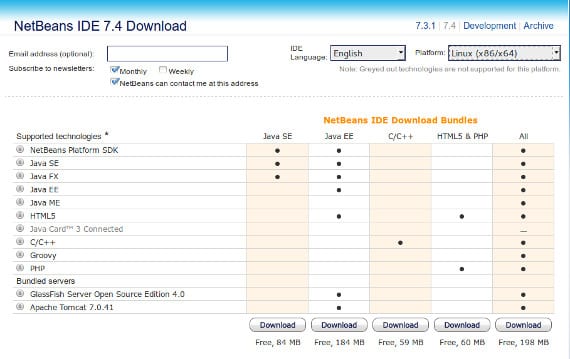
Som du kan se, er det 5 versjoner å laste ned i hver av hovedversjonene av NetBeans. Det vil si at hver versjon har 5 forskjellige pakker. De Java SE er pakken med Grunnleggende java, så den er rettet mot de mest erfarne Java-programmererne. De java ee Det er versjonen for Java-nybegynnere som trenger å ha flere pakker når de programmerer. C / C ++ er pakken med NetBeans som bare programmerer i C / C ++, HTML5 og PHP er pakken med NetBeans som bare programmerer i HTML og Php og All-pakken er fullversjonen av NetBeans med støtte for alle tidligere programmeringsspråk. Når vi har valgt versjonen (øvre del) og pakken, klikker vi på Last ned og last ned en fil som ender på sh. Nå åpner vi terminalen igjen, og vi plasserer oss der den nedlastede filen er, som vanligvis er ~: / Nedlastinger og vi skriver
sudo chmod + x package_we_have_downloaded.sh
sh package_we_have_downloaded.sh
Deretter begynner installasjonsprogrammet, og vi må følge ordrene det ber om, men det vil være som det typiske installatøren «neste, neste«. På slutten vil vi ha vår Netbeans IDE å kunne programmere og eksperimentere med det. Hvis du allerede er en masterprogrammerer, forestiller jeg meg at du allerede vet hva du skal gjøre, hvis ikke, det er for tiden mange MOOC-er og kurs på YouTube som lærer deg å programmere og til en liten pris: 0 euro, dra nytte av det.
Mer informasjon - Ubuntu Mobile SDK: Hvordan lage en applikasjon, Sublime Text 2, et flott verktøy for Ubuntu
Kilde og bilde - Netbeans offisielle nettsted
Hallo! Hilsen fra Panama. Jeg har blitt lei av å bruke Windows, og jeg har også forsket på hva programmeringsspråk er. Jeg skal være klar, jeg er en helt nybegynner. Jeg installerte Ubuntu 12.04 LTS og slettet Windows fra pc-en, og jeg er interessert i programmering i Java (også fordi det lar meg bruke det som er Arduino).
Jeg har prøvd å installere Netbeans fra ubuntu programvaresenter, og når jeg starter et prosjekt, vil det ikke lastes.
Jeg hadde tidligere sett denne bloggen, og kom over denne opplæringen nå. ok, jeg har fulgt alle trinnene, men jeg har ikke forstått den siste delen godt:
«Når vi først har valgt versjon (øvre del) og pakke, klikker vi på last ned og laster ned en fil som ender på sh. Nå åpner vi terminalen igjen og finner hvor den nedlastede filen er, som vanligvis er ~: / Nedlastinger og skriv
sudo chmod + x package_we_have_downloaded.sh
sh package_we_have_downloaded.sh »
Jeg har allerede lastet ned pakken jeg valgte, jeg bytter ut med pakkenavnet og det forteller meg at katalogen ikke eksisterer, og ingenting skjer.
Jeg gleder meg til svaret ditt.
William Wilson, jeg vet ikke om informasjonen vil være nyttig for deg på dette tidspunktet, men der går den:
1 Du må skrive i terminalen ls
med det vil det vise deg katalogene.
2 Hvis du har .sh-filen i nedlastningskatalogen, må du skrive cd-nedlastinger
3 Fortsett med det du mangler i opplæringen, siden du vil være i mappen.
Jeg tror ikke dette vil hjelpe deg nå, men det vil hjelpe noen. Hilsener
Takk Estebas